你知道怎么 密码保护 a zip文件 on Mac? 在这篇全新的帖子中查看如何保护您的信息!
内容: 部分1。 加密Mac上的磁盘文件夹第 2 部分。 在 Mac 上使用终端密码保护 Zip 文件第 3 部分。 为什么需要压缩和密码保护文件?第 4 部分。 出售 Mac 之前的提示
部分1。 加密Mac上的磁盘文件夹
您存储在计算机中的电子邮件、聊天记录、信用卡详细信息和其他个人信息非常重要,并且容易被盗。 我们不能简单地依赖防病毒软件来获取这些详细信息,尤其是当您没有 全面的恶意软件保护.
为了实现数据安全性,加密这些类型的文件可以帮助您保护自己和其他重要文档。 Apple具有内置功能,可以帮助您方便地加密文件和文件夹。 在Mac上加密文件有两种基本方法,我们将讨论这两种方法。
Apple在安全性方面具有极高的可信度; 但是,我们不能有信心知道压缩文件足够安全。 为了更好地确保保护,您可以安全 密码保护 zip 文件 在Mac上 在任何时间。
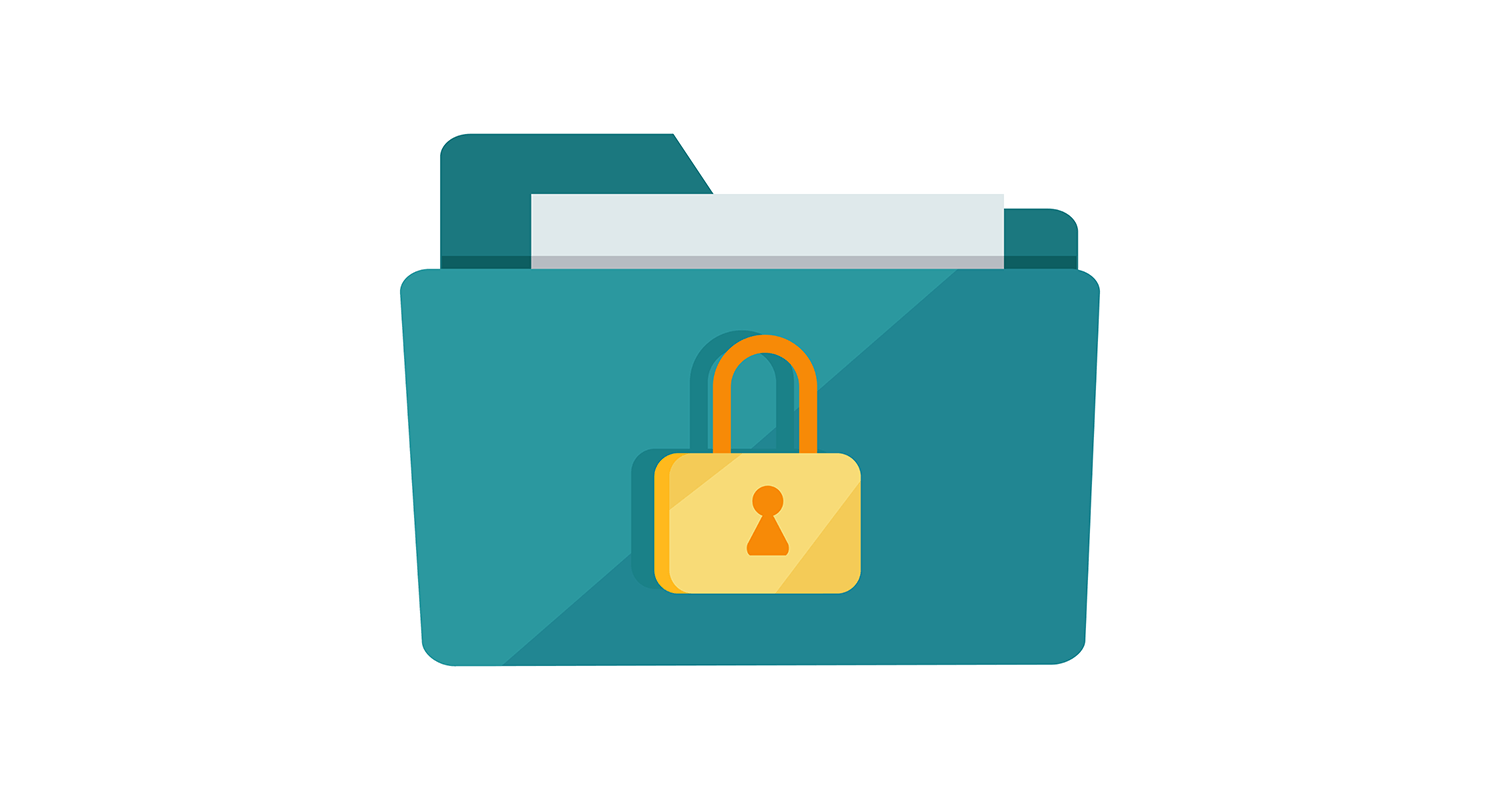
磁盘工具
如何在压缩文件夹上设置密码? 最简单的方法是使用 Mac 上的免费工具磁盘工具。 请按照以下步骤了解如何使用此功能;
- 打开磁盘工具。 你也可以按
Command + Shift + A打开应用程序文件夹,然后单击磁盘工具。 - 转到文件并滚动到 新图片 然后单击文件夹中的图像
- 找到要加密的文件夹,然后单击“打开”
- 选择图像格式选项菜单,然后单击 读/写. 对于加密方法,请选择 128 位 AES 加密。
- 系统将提示您为新的加密磁盘映像提供密码。 输入密码两次以验证。
- 不要 勾选下为您提供“在我的钥匙串中记住密码”的框,否则它将破坏加密目的。
- 根据加密要求选择强密码。 单击确定。
- 在锁定的磁盘映像上提供文件夹名称并保存。
而已! 您已通过磁盘实用程序成功加密了文件夹。 您现在可以删除旧文件夹并使用此新密码保护的文件夹。
打印到PDF
可用于加密Mac上的文件和文件夹的下一种方法是print to PDF选项。 我们之前可能没有注意到它但是,有一个选项可以在使用print to PDF设置时在文件上设置密码。
此选项适用于任何文件类型,只要它为您提供“打印到PDF”选项。
基本上,您可以在“打印”窗口下看到“打印到PDF”。 这是如何做:
- 转到文件,然后打印。
- 在“打印”窗口中找到PDF按钮,然后选择“另存为PDF”
- 点击 安全性 可选项
- 选择所需的密码保护。 根据您要使用的保护类型输入您想要的密码。 单击“确定”以保存更改。

如何在Mac上访问受密码保护的文件
要访问加密文件,只需打开所需文件,然后在询问时输入密码。 输入密码后,请确保未选中“记住我的钥匙串中的密码”复选框。
记得:
在保护您的个人信息方面,单独加密是很弱的,这就是为什么强烈建议您使用 AES-256 加密的原因。
对于 Mac 用户,有第三方应用程序可为您的个人数据提供无缝保护。 这些可用的应用程序之一是 Keka,它是 macOS 文件存档器,可让您存储更多文件并以隐私方式共享文件。
该软件可让您轻松地为Mac执行文件压缩和解压缩; 但是,默认情况下,它不使用AES加密Zip文件。
人们还阅读:如何在Mac上轻松查找重复文件如何在Mac设备上组织文件和文件夹
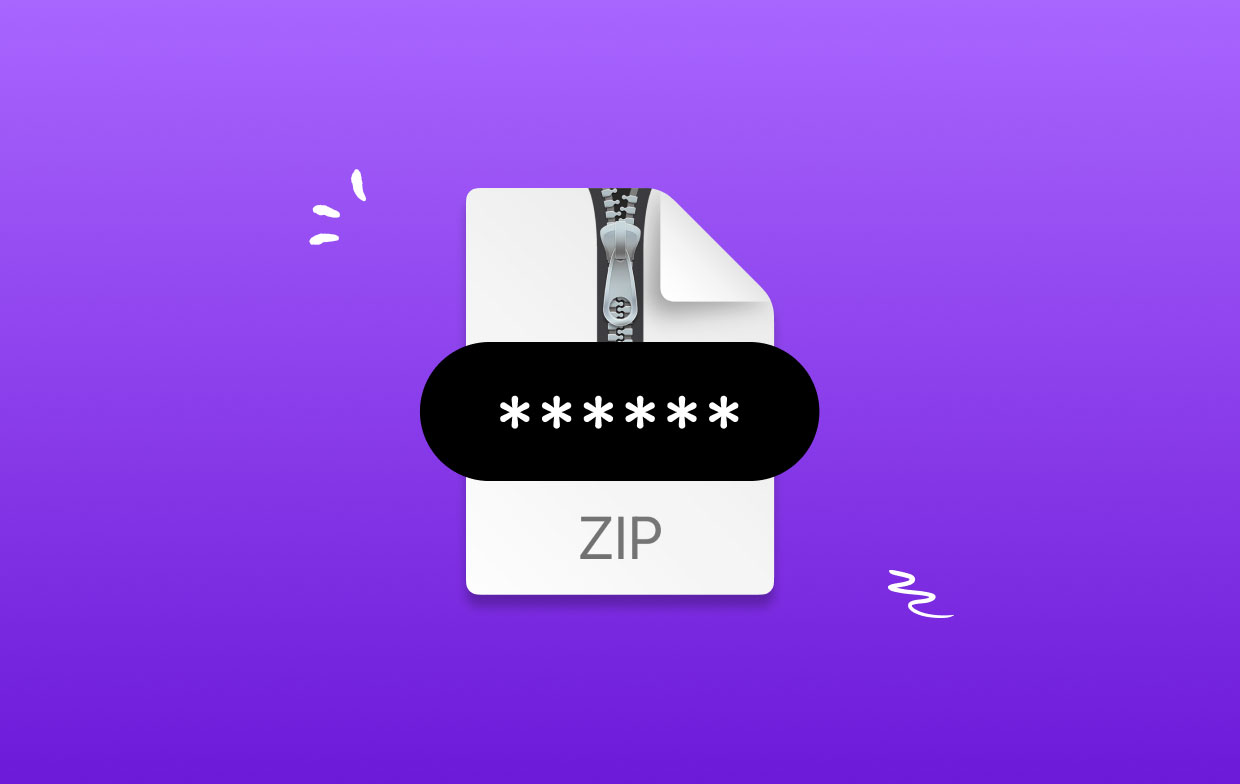
第 2 部分。 在 Mac 上使用终端密码保护 Zip 文件
另一种安全和免费的方法来保护zip文件是使用终端或命令行。
- 从终端启动 应用程序>实用程序 夹
- 键入以下命令:
zip -e archivename.zip filetoprotect.txt - 输入密码并验证
您现在将看到名为“archivename.zip”。 现在使用提供的密码对其进行加密。 请务必记住您的密码,因为每次需要打开存档文件时都需要此密码。
要压缩文件夹内的多个文件,您可以简单地使用 -er 标志修改命令,使其变为: zip -er archive.zip /path/to/directory/
此命令对于在OS X Mavericks下加密多个文件的zip非常重要。
- 如何打开受密码保护的Zip
要解压缩文件,您可以在终端中输入以下命令: unzip filename.zip.
但是,在访问或打开受密码保护的zip文件时,您不需要使用终端。 如果您不熟练使用终端,则可以使用标准解压缩应用程序轻松地从Mac OS X Finder或Windows中打开压缩文件。
只需双击压缩文件,然后输入您设置的密码,文件就会解压缩。
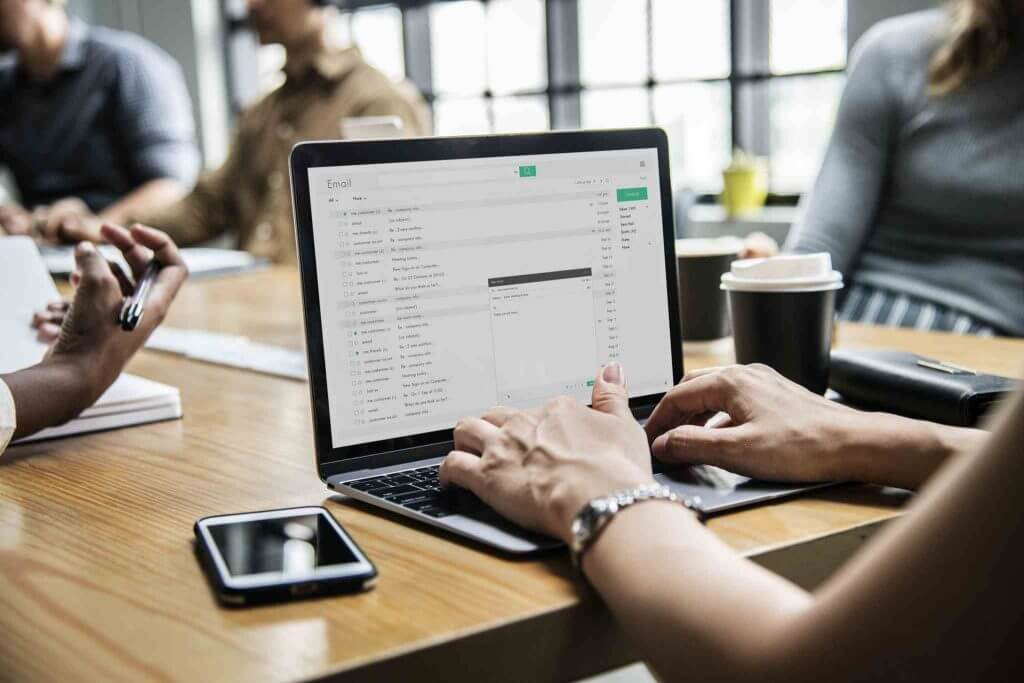
第 3 部分。 为什么需要压缩和密码保护文件?
在下面的任何一种情况下,您可以出于安全目的压缩和归档文件。 但是,此方法没有更深入的安全性。
- 通过不熟悉且不安全的网络共享或发送敏感文件
- 通过电子邮件将敏感数据发送给Windows用户
- 除了使用Time Machine之外的备份保护。 你也可以密码保护
- 保护单个文件或目录
- 在隐藏文件夹中添加额外的安全层
第 4 部分。 出售 Mac 之前的提示
即使我们删除设备内的文件,这些文件仍会在系统中留下痕迹和足迹。 这可能意味着文件没有被完全删除,而是被转移到另一个文件夹等待数据覆盖。
因此,如果您打算出售您的 Mac,请务必彻底删除您存储在其中的所有重要信息。 你如何确保一切都被清除了?
使用文件粉碎机和清洁软件,如 iMyMac PowerMyMac. 它轻松方便地定位重要文件和 从您的 Mac 安全地切碎它们 并用不可读的代码替换足迹,因此没有软件可以检索其内容。
最后,你已经学会了如何 密码保护 a Mac中的zip文件。 希望您可以练习这些方法以确保并确保不会从您那里获取任何数据。
将这些提示分享给您的朋友,这样他们也可以安全!



